很多时候,我们需要将屏幕上的操作录制为视频,然后将录制的视频分享给朋友,或者将录制的视频插入到我们的PPT中,我想很多朋友还在找录制视频的工具,其实你安装了PPT2016以后,我们不需要使用其它工具软件,使用PPT自带的功能就可以将电脑的屏幕操作录制视频保存,但是有些朋友还不清楚怎么操作,接下来101教育给大家介绍一下ppt录屏怎么保存吧!
第一步、打开要使用的演示文稿,将上方功能区的选项卡切换至幻灯片放映选项卡。
第二步、单击在设置组中的录制幻灯片演示,打开下拉框,单击从头开始录制,在弹出的对话框中单击开始录制,进入幻灯片播放界面,并在左上角出现计时的对话框。
注意:录制开始前,会有一个倒计时画面,提示你可以按下键盘的“win+shift+Q”退出你的视频录制操作,这是个组合键,同时按下可以停止录制视频。现在开始进行操作,当操作结束不想录制的时候,点击组合键退出录制视频。
第三步、此时,使用麦克风开始说话录制讲解即可,只用左上角的框中的下一个按钮可以切换幻灯片以及幻灯片的动画效果。
第四步、录制完成后,会自动退出放映界面,进入大纲视图,此时每张幻灯片的左下角会出现刚才录制时记的时。
第五步、切换回文件选项卡,在左侧选择保存并发送按钮,在右边选择创建视频,单击最右边一栏中的创建视频按钮。
第六步、弹出保存对话框后选择视频保存位置并修改视频名称单击保存即可。
第七步、此时在最下方一行的右边有“正在创建视频”的字样以及一个进度条,待进度条完成之后关闭文档即可。
以上介绍的就是ppt录屏保存的方法,希望可以帮助到大家。想要了解更多相关知识请关注101教育。
101教育旗下品牌101智慧课堂:提供智慧教与学、优质资源、智能管理、家长督学为依托的教学信息化整体应用解决方案;创新学校教学模式、构建智慧教育新生态,实现减负增效。
联系我时,请说是在得易搜分类信息网看到的,谢谢!










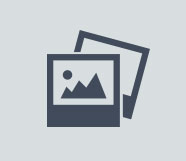

 未上传身份证认证
未上传身份证认证  未上传营业执照认证
未上传营业执照认证